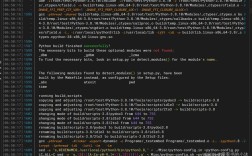CentOS 6.5 关闭防火墙,轻松搞定网络配置
在咱们使用 CentOS 6.5 这个操作系统的时候啊,有时候可能会遇到需要关闭防火墙的情况,比如说你要搭建一些特定的服务器环境,像文件共享服务器、游戏服务器啥的,防火墙可能会限制一些必要的网络连接,这时候就得把它关掉啦,那具体该怎么操作呢?别着急,今儿咱就一起来唠唠这事儿。

先来说说为啥要关闭防火墙吧,想象一下,防火墙就像是一道门卫,它守着你的系统,决定哪些网络流量能进能出,虽然它大部分时候能把那些不怀好意的网络访问挡在外面,保护系统安全,但在某些特殊场景下,它就有点“碍事”了,比如你开发测试一个新的网络应用,需要频繁地和外界交换数据,防火墙可能会误把一些正常的请求当成危险信号给拦截了,这时候关掉它就能避免这些麻烦事儿。
一、查看防火墙状态
在动关闭防火墙这个念头之前,咱得先瞅瞅它现在是啥状态啊,就像你去朋友家做客,得先知道人家大门是开着还是关着的吧,在 CentOS 6.5 里,咱可以用一个简单的命令来查看防火墙状态,打开终端,输入这么一行命令:
- service iptables status
敲完回车后,就会看到一堆信息弹出来,不过咱主要看开头那部分,要是显示“iptables: Firewall is not running”,那就说明这哥们儿(防火墙)现在没上班,已经处于关闭状态啦,要是显示的是其他正在运行的信息,那就说明它还在坚守岗位呢,这时候咱才需要考虑把它关掉。
二、临时关闭防火墙
如果发现防火墙在运行,而你又只是暂时想让它歇会儿,比如就为了做个快速测试,那咱可以临时把它关掉,这就有点像让门卫临时休息一会儿,等咱测试完了再让他回来站岗,还是在终端里输入命令:

- service iptables stop
执行完这条命令后,再去用刚才查看状态的命令瞅一眼,应该就能看到防火墙已经停止运行了,不过要注意哦,这只是临时的,就像门卫去喝了杯茶,过会儿还得回来继续工作呢,这种临时关闭重启后就失效了,系统再次启动时防火墙又会开始工作。
三、永久关闭防火墙
要是你确定以后很长一段时间都不需要防火墙了,那就得来个“永久性关闭”,这就好比把门卫辞退了,他以后就不再管这个大门啦,操作也不难,同样是在终端里敲命令:
- chkconfig iptables off
这条命令其实就是告诉系统:“嘿,以后启动的时候可别再让 iptables 这个家伙(防火墙)自动启动了啊。”然后再输入一次:
- service iptables stop
彻底把它停止掉,这样就算咱重启系统,防火墙也不会再蹦出来了。
四、确认关闭成功
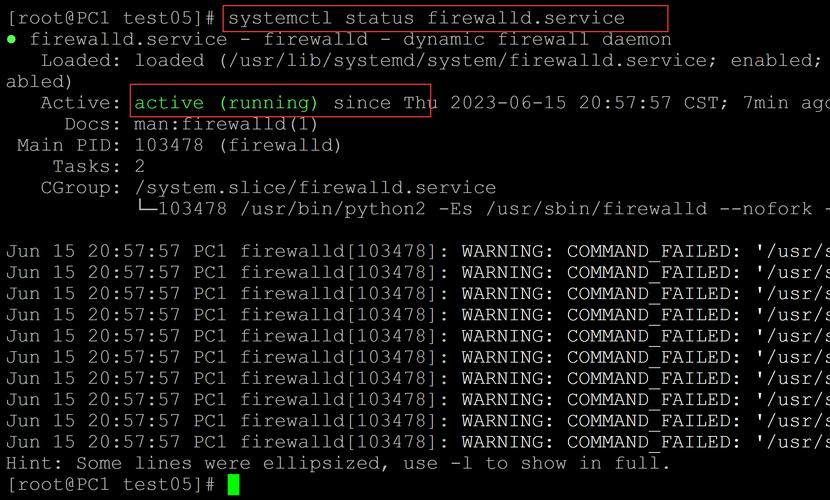
咱把防火墙关掉之后,可得确认一下是不是真的关掉了呀,还是用那个查看状态的命令:
- service iptables status
如果看到“iptables: Firewall is not running”,那就可以松口气了,说明咱的操作成功了,防火墙已经被成功“劝退”。
五、关闭防火墙后的注意事项
防火墙虽然关掉了,但这也不是说就万事大吉了哦,就像家里没了门卫,虽然进出方便了,但也得自己多注意安全不是?没有防火墙的保护,系统就更容易受到网络攻击了,所以啊,如果你是因为一些特殊的网络需求才关闭防火墙的,那最好在完成任务后尽快把它再打开,或者采取其他的安全防护措施,比如安装一些专门的网络安全软件啥的。
咱再来举个例子哈,假如你搭建了一个小型的文件共享服务器,为了能让公司内部的同事都能顺利访问和下载文件,你把防火墙关掉了,等文件共享的任务完成了,就赶紧把防火墙打开,这样就能避免服务器长时间暴露在潜在的网络风险中啦。
CentOS 6.5 关闭防火墙这事儿并不复杂,只要按照上面的步骤一步一步来就行,但在操作的过程中一定要小心谨慎,特别是在生产环境中,可别因为一时的疏忽导致系统出现安全问题哦,希望这篇文章能帮到那些刚接触 CentOS 6.5 的朋友们,让你们在面对防火墙这个问题的时候不再迷茫,轻松搞定网络配置!